
【COM3D2】CM3D2の髪に伸縮スライダーを追加する
まずはこちらを御覧ください(唐突)

左はMOD製作者ぐっち様の制作された前髪MOD、
右はそれの元となったCM3D2にデフォで入っている前髪です
MOD前髪の方には長さを調節するスライダーがなんと5つもあるにも関わらず、デフォ髪にはスライダーが1つしか存在しません
カスメの髪なんかはだいたい1つしかないスライダーを数値100とかにするとバッサー!て感じで髪全体がきったない伸び方をしてしまいます
嫌だねぇ…
ということで今回はこちらの「スライダーを自力で増やす方法」を解説させて頂きます
●必要なもの
・Blender(Blender-CM3D2-Converter) or パーツエディットプラグイン
・SybarisArcEditor
※お手数ですがパーツエディットプラグイン以外の上記3つの導入に関しましてはこちらの記事をご参照ください
・menu編集ツール
https://ykndsnest.work/yknDLoader/dl/23
以前の記事で紹介したツールに同梱されているものでも大丈夫です
ただ記事内の画像とはレイアウトが違うので、わかりにくければこちらのツールを使ってください
●menuを編集する
そもそも何をどうすればスライダーを増やすことが出来るのか?という点についてなのですが、menu内に必要な項目を書き足せば増やすことができます
※menuファイルの入手方法については先程紹介した過去記事のSybarisArcEditorの使い方を参照してください(modelファイルと同じ用にmenuファイルも入手できます)
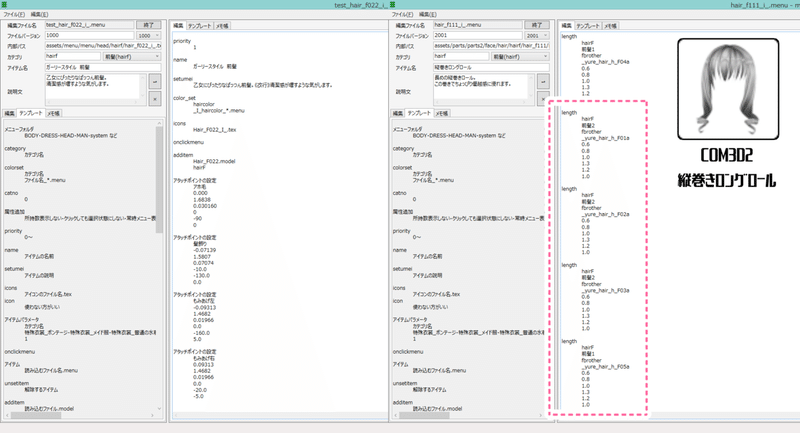
左側が今回例として改造する「ガーリースタイル」のmenu、
右側がCOM3D2にデフォで入っている「縦巻きロングロール」のmenuです
画像の点線で囲った部分の記述をガーリースタイルのmenuにそのままコピペしします
※ロングロールをコピペ元にしたのはなんとなく髪の形が似ているからです
コピペの際は似た形の髪、もしくは同じような伸ばし方をしたい髪のmenuから持ってくるとちょっと楽かもしれません
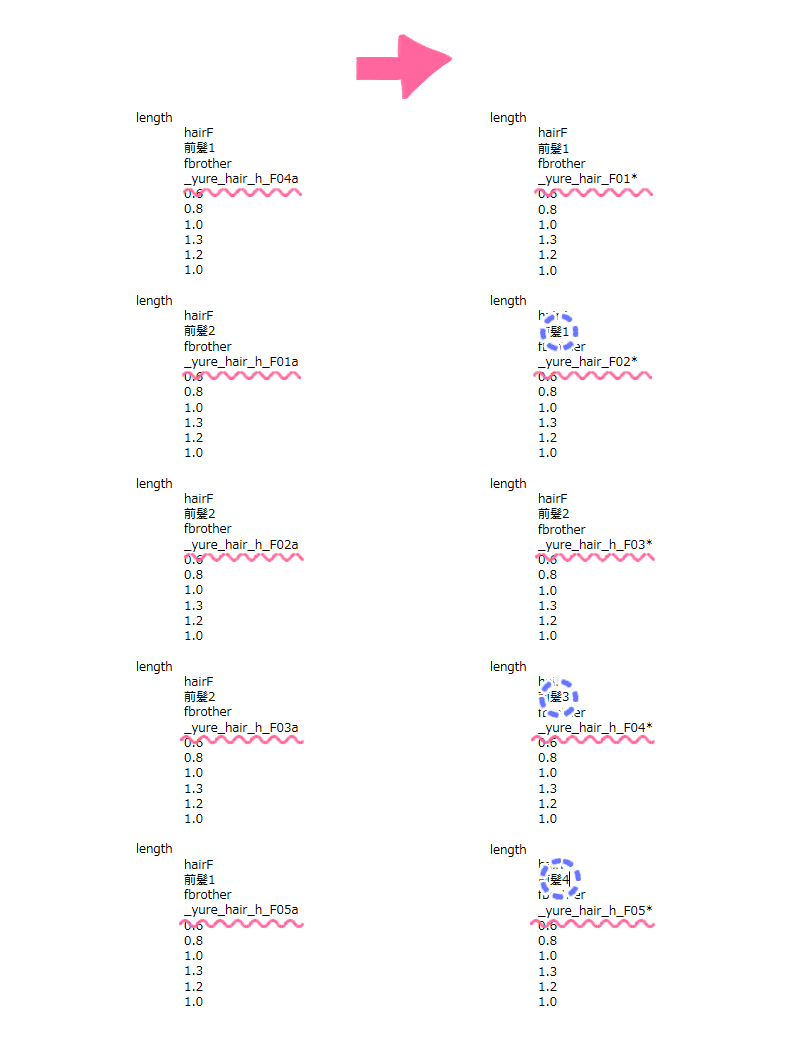
コピペした項目をこのような感じで書き換えました
・「_yure_hair_h_F04a」→「_yure_hair_F01*」?
これは髪ボーンの名前をロングロールのものからガーリースタイルのものに変更しました
この髪ボーンの名前を調べるためにどうしてもBlender、もしくはパーツエディットプラグインが必要になってきます
…とは言いましたが実は髪ボーンの名前自体はどの髪でも大体同じなので、名前を調べるというよりかはどの名前の髪ボーンが髪のどの部分に割り当てられているかを確認するため、と言った方が正しいですね…すみません
Blenderで確認する際はウェイトペイントモードから頂点グループを一つずつ見ていくと、髪のどの部分がどのボーンに割り当たっているのかわかりやすいです
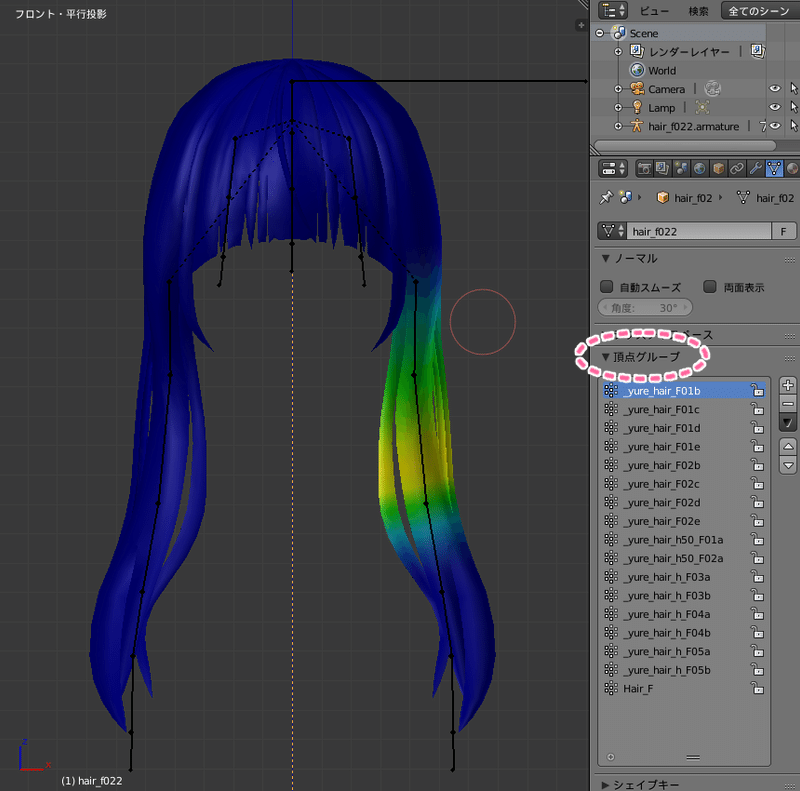
パーツエディットプラグインで確認する際はこんな感じです
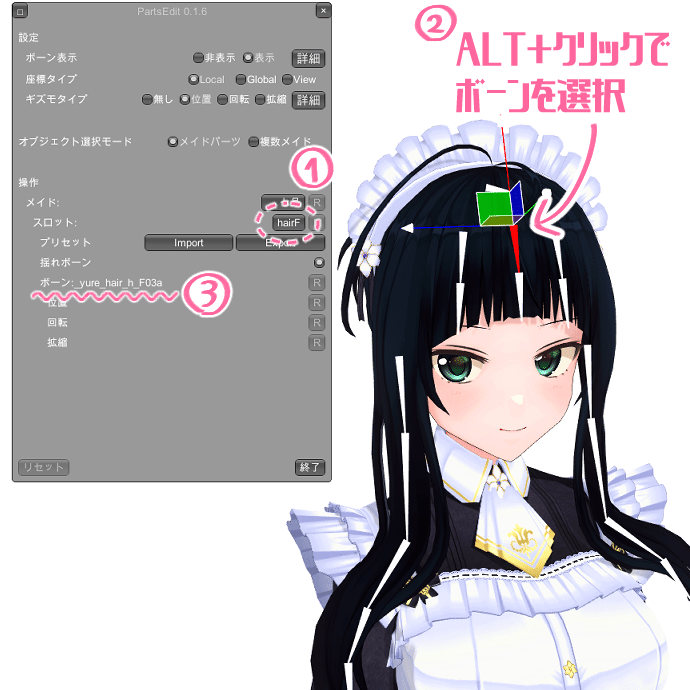
また、書き換えた際本来は「_yure_hair_F01b」とするべき所を「_yure_hair_F01*」と書いているんですが、こうすることで「F01~」の規則で名付けられているボーン(に割り当たっている髪)すべてをまとめて操作できるようになる………らしいです!
さきほどのBlender画面画像を見ていただくとわかりやすいと思うのですが横髪のボーンはだいたいF01bとかF01cとかの名前がつけられています
これを末尾「*」に変えることでまとめているわけですね!
同様に他のボーン名も末尾*に変えています
・前髪1とか前髪2って?
これは単純にそのままオダメ上でスライダー動かす時のアレと連動してます!
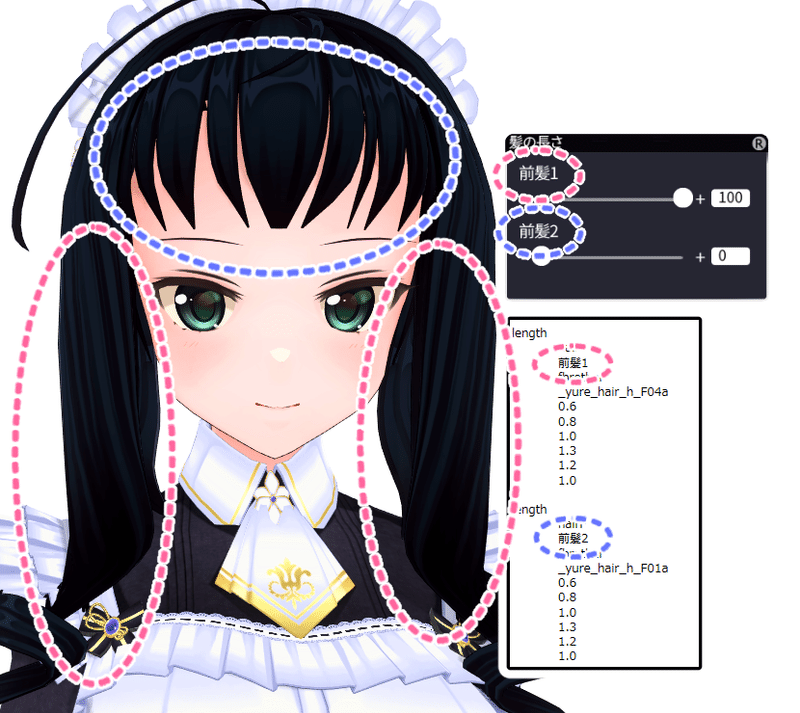
今回の例では前髪1が左右の横髪、前髪2が前髪の真ん中部分、前髪3と4が前髪の左右部分に割り当たるように書き換えましたが、
この「前髪○○」の数字を増やせばスライダーも増加し、減らせばスライダーも減少します
つまり例では「前髪1」一つだけで制御している左右の横髪を、「前髪1」「前髪2」と分けて左右の横髪で違う長さにすることもできますし、前髪部分をすべて「前髪3」にしてまとめて短くすることもできます
・0.6とかの6行の数字は何?
髪の伸縮加減を指定する数値です
これはとりあえずはコピペ元のままでいいと思います!
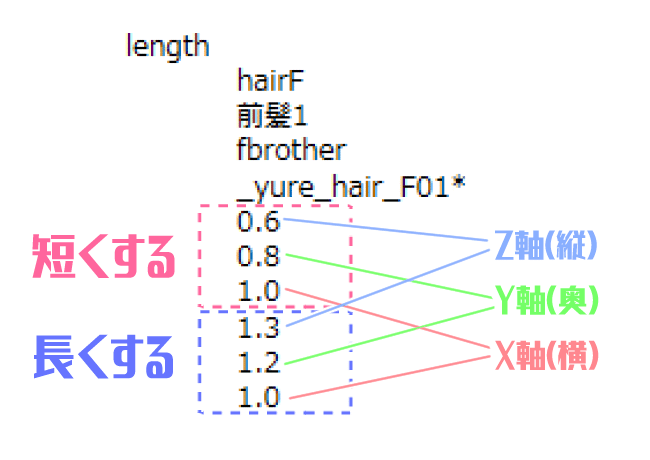
解説するとこんな感じなのですがこの画像だけではいまいちわからないと思うので(自分も正直よくわかってないです)、後ほど数値を変えると髪がどんな風になるのかの例を載せます
●オダメ上で確認しよう
menuのコピペ、書き換えが完了しましたらこれを別名で保存します
今回もただの例なのでmenuファイル名の頭に「test_」と付けて保存→MODフォルダにぶちこみました
menu内の「priority」の数字を書き換えておらず、またアイコンも変えていない場合は元の髪の横に同じアイコンでMODが増えているはずです

できました~
先述しましたXYZの数値についてですが、だいぶ極端に変えた例だとこんな風になります
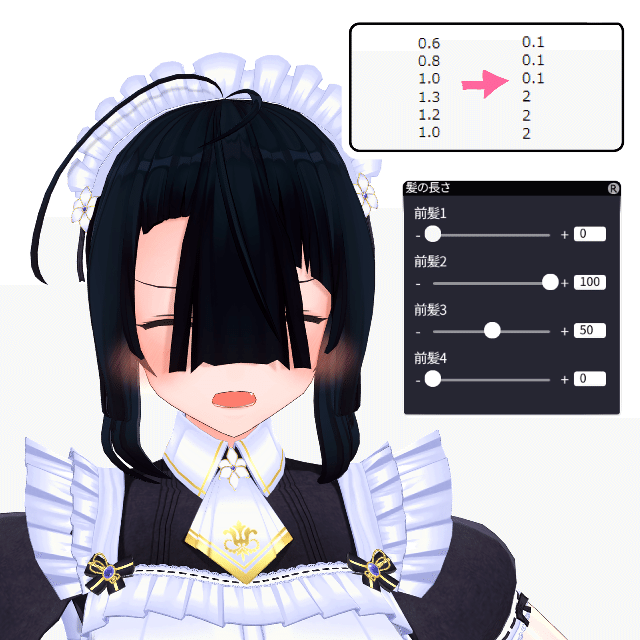
一度menuファイルをMODフォルダに入れてしまえばmenu内の書き換えは即座にオダメ上のMODに反映されるので、実際に確認しながら良い感じの数値を探してみてください
以上で解説を終わります
